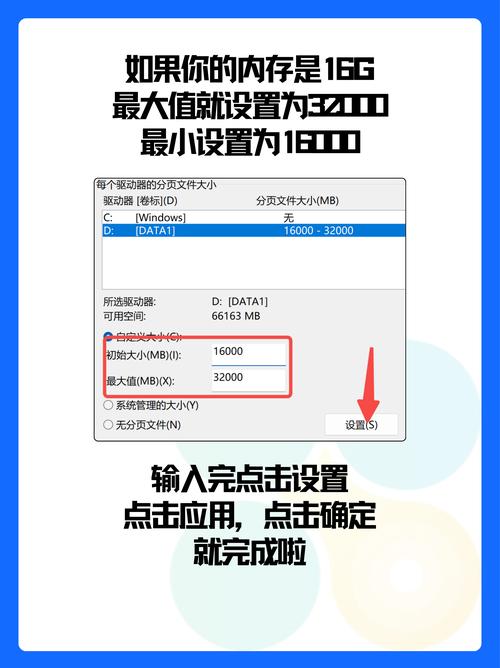虚拟内存大小设置多少合适:优化系统性能的详细指南
在探讨虚拟内存(也称为页面文件或交换文件)大小设置的问题时,我们首先需要理解虚拟内存的作用及其与物理内存(RAM)之间的关系。虚拟内存是硬盘上的一部分空间,当物理内存不足以满足当前运行程序的需求时,系统会将部分暂时不使用的数据交换到虚拟内存中,以释放物理内存空间给更需要的程序。然而,不恰当的虚拟内存设置可能会影响系统性能,甚至导致系统不稳定。那么,如何设置虚拟内存大小才是最合适的呢?本文将详细解答这一问题。
一、虚拟内存的基本原理
虚拟内存是操作系统用来管理内存资源的一种机制。当物理内存不足时,操作系统会将部分内存数据转移到虚拟内存中,以便为新的或更重要的任务腾出空间。虽然虚拟内存可以扩展系统的可用内存,但其读写速度远低于物理内存,因此频繁使用虚拟内存可能会导致系统性能下降。
二、虚拟内存大小设置的原则
设置虚拟内存大小时,应遵循以下原则:
- 物理内存的倍数:一般来说,虚拟内存的大小可以设置为物理内存的1.5倍到3倍之间。这个范围可以根据系统的具体使用情况和需求进行调整。
- 避免过大或过小:虚拟内存设置得过大,会占用大量硬盘空间,且可能增加磁盘碎片,影响系统性能;设置得过小,则可能导致物理内存频繁交换数据到虚拟内存,同样影响性能。
- 考虑系统类型:对于32位操作系统,由于地址空间的限制,虚拟内存大小一般不应超过4GB;而对于64位操作系统,由于地址空间大大扩展,虚拟内存大小可以更灵活地设置。
三、如何设置虚拟内存大小
以Windows操作系统为例,设置虚拟内存大小的步骤如下:
- 右键点击“此电脑”或“计算机”,选择“属性”。
- 点击左侧的“高级系统设置”。
- 在“系统属性”窗口中,点击“高级”选项卡,然后点击“性能”下的“设置”按钮。
- 在“性能选项”窗口中,点击“高级”选项卡,然后点击“虚拟内存”下的“更改”按钮。
- 取消勾选“自动管理所有驱动器的分页文件大小”,然后为需要设置虚拟内存的驱动器选择“自定义大小”,并输入合适的初始大小和最大值。
- 点击“设置”按钮,然后点击“确定”保存更改。
四、优化建议
除了合理设置虚拟内存大小外,还可以通过以下方式优化系统性能:
- 增加物理内存:如果经常遇到内存不足的情况,考虑增加物理内存是最根本的解决方法。
- 关闭不必要的程序和服务:减少后台运行的程序和服务,可以降低内存占用,减少虚拟内存的使用。
- 定期清理磁盘碎片:磁盘碎片过多会影响虚拟内存的读写速度,定期使用磁盘碎片整理工具进行清理可以提高系统性能。
五、结语
虚拟内存大小的设置是一个需要根据实际情况进行调整的过程。通过遵循上述原则和建议,您可以找到最适合您系统的虚拟内存设置,从而优化系统性能,提升使用体验。记住,合理的虚拟内存设置是保持系统稳定运行和高效处理任务的关键之一。
“虚拟内存不是万能的,但它可以在物理内存不足时提供必要的支持。合理设置虚拟内存大小,可以让您的系统更加流畅和稳定。”